超级链接解决Internet脚本运行慢示例 |
顶( ) |
| 最后更新日期: | 有 人发表评论 (点击查看) |
超级链接,超链接,超链,超级链接解决页面脚本造成Internet Explorer运行速度减慢,
1. 概述
此章节我们以一个示例介绍如何使用超级链接解决页面脚本造成Internet Explorer运行速度减慢的问题,我们要做到效果是,点击某个值将对应的值传递到填报模板中,如下图:
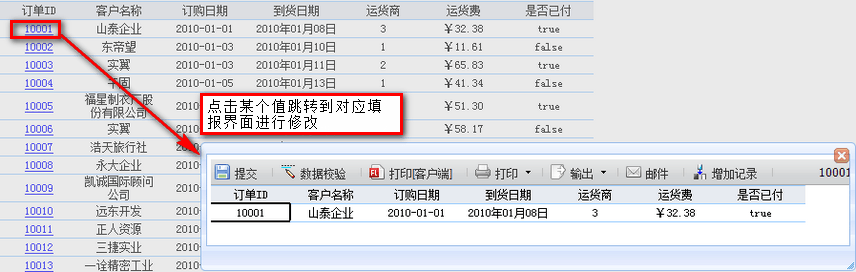
2. 示例
由于超级链接到的是填报模板,因此我们需要将子报表中定义成填报表,然后设置主报表的超级链接是以填报的方式打开子报表的。
2.1 子模板设置
打开模板:%FR_HOME%\WebReport\WEB-INF\reportlets\doc\Primary\DetailReport\Details_2.cpt。
- 控件设置
批量选中A2-H2,设置控件类型为文本型,设置完效果如下图:

- 增加参数
点击菜单,增加一个参数名为orderID的参数,并设置默认值为整形的10001。
给A2增加订单ID等于参数$orderID的过滤条件。
- 保存模板
保存模板。已完成模板,可参见:%FR_HOME%\WebReport\WEB-INF\reportlets\doc\SpecialSubject\HyplinkReport\Hyperlink6.cpt。
2.2 主模板设置
打开模板:%FR_HOME%\WebReport\WEB-INF\reportlets\doc\Advanced\Father.cpt。
修改超级链接
将超级链接的模板修改成刚刚建立的Hyperlink6.cpt,并设置是以填报方式访问,将参数的名称修改为子模板定义的报表参数即orderID,具体的设置如下图:
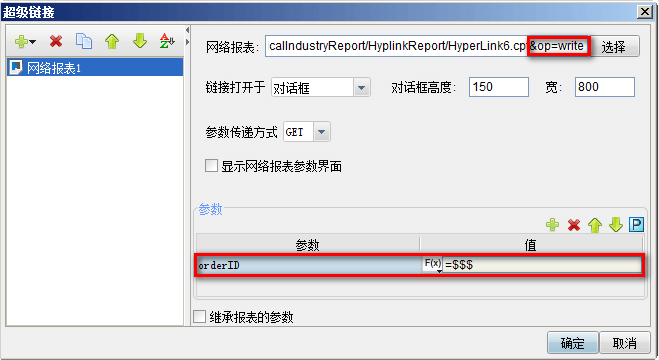
- 保存模板
保存模板。已完成模板,可参见:%FR_HOME%\WebReport\WEB-INF\reportlets\doc\SpecialSubject\HyplinkReport\Hyperlink5.cpt。
2.3 效果查看
分页预览主模板,如果想修改某个值,只需点击超级链接到子模板进行修改,这样减少了大量控件,大大提高了报表的效率。
在线查看示例效果请点击Hyperlink5.cpt
|
|
|
文明发言,用心评论
|
应用此篇文章,您:
不费力
研究了一会 琢磨了好久 |
||
|
Copyright©2019 帆软软件有限公司
苏ICP备18065767号-3 |